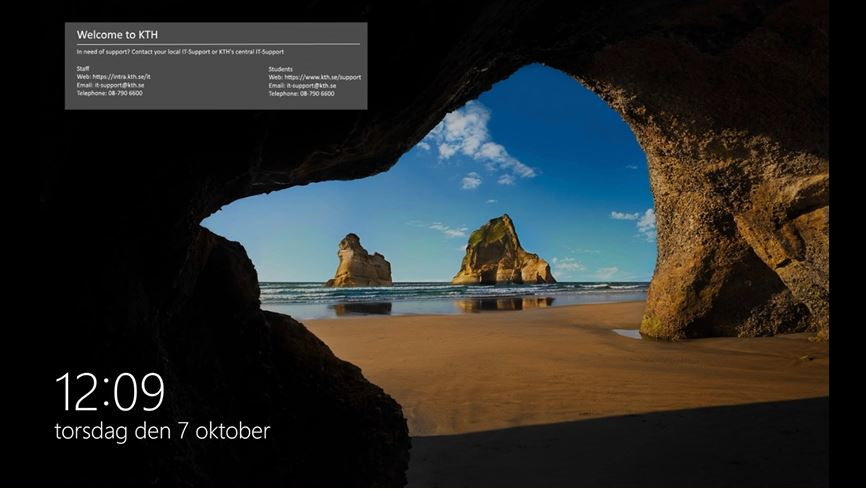Nedlåsning av datorer vid KTH Digicertus Exam
Under en examination med KTH Digicertus Exam så låses datorerna ned med Safe Exam Browser för att säkerställa att studenter inte har tillgång till något annat än examinationsmaterialet. På denna sida beskrivs lösningen, hur du tar reda på vilka datorsalar som har lösningen installerat samt hur du beställer nedlåsning för din examination.
Så fungerar nedlåsning med Safe Exam Browser (SEB)
När en examination genomförs med KTH Digicertus Exam så startas datorerna automatiskt upp med Safe Exam Browser (SEB). Med SEB får studenterna enbart tillgång till delar av Canvas. Följande delar går att komma åt i Canvas med nedlåsningen:
-
Uppgifter
-
Quiz
-
Moduler samt filer och sidor som är publicerade i moduler
-
Inbäddade tjänster, till exempel Möbiusquiz
Dessa delar av Canvas går att komma åt för alla kursrum studenten har tillgång till. Webben, andra program på datorn samt möjligheter för kommunikation genom Canvas går inte att använda. Det går bara att ha ett fönster uppe i SEB, så om det mot förmodan skulle finnas något i Canvas som studenten ändå kommer åt, så krävs det många klick för att ta sig mellan olika sidor.
Begränsa åtkomst eller ge tillgång till övriga delar av Canvas
Eftersom studenter även kommer åt andra kursrum kan nedlåsningen behöva kompletteras för att de inte ska komma åt kursmaterial, exempelvis ordinarie kursrum (om examinationsrum används) och tidigare kursomgångar. Förutom att begränsa åtkomst är det också möjligt att ge tillgång till annat material, till exempel inbäddade tjänster. Läs mer om detta här:
Tänk på att informera studenterna om vilket material de kommer ha tillgång till och vilket material som är otillåtet.
Använda Möbius med SEB
Det går endast att använda inbäddade Möbiusquiz med SEB. För att bädda in ett Möbiusquiz ska du avmarkera rutan "Öppna det här verktyget i en ny flik" (Load this tool in a new tab) när Möbius kopplas till uppgiften.
Tider för nedlåsning
Nedlåsningen startar och återställs utifrån bokningen i schemat:
- Nedlåsningen av datorerna startar ca 15 minuter innan bokningens start.
- Datorerna återställs tidigast 15 minuter efter bokningens slut.
Tiderna för nedlåsning går inte att förlänga. Det är heller inte möjligt att förlänga skrivtiden i Canvas under pågående tentamen, därför är det viktigt att examinationsuppgiften i Canvas är inställd så att tillgänglighetsdatumet ("until") inkluderar en buffert på 20 minuter efter skrivtidens slut. Kom ihåg att även göra detta för studenter med förlängd skrivtid (Sektion 2 i Examinationsrum). Läs mer om Rekommenderade inställningar i Canvas .
Datorsalar med SEB installerat
För att veta vilka datorsalar som har SEB installerat kan du söka på “Safe Exam Browser” i listan på installerad mjukvara i datorsalar .
Observera att SEB endast fungerar på KTH:s Windowsdatorer.
Ange nedlåsning i schemaunderlaget
Om KTH Digicertus Exam ska användas behöver det anges i schemaunderlaget. Om schemat redan är lagt när du bestämmer dig för att genomföra en examination med KTH Digicertus Exam behöver du kontakta amanuens-exadm@kth.se i god tid för att nedlåsning ska kunna användas.
Videoförklaring om examination på nedlåst dator
Denna guide förklarar hur nedlåsningen fungerar och ger en bra överblick på hur examination med nedlåsning ser ut. Videon riktar sig till studenter och finns på sidan Studentguide för examination i datorsal (Studentwebben) . Videon är på engelska.